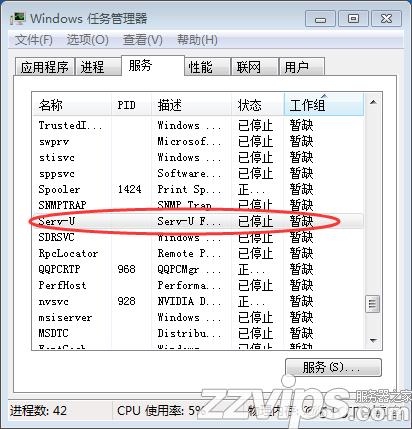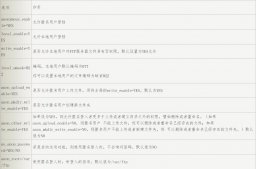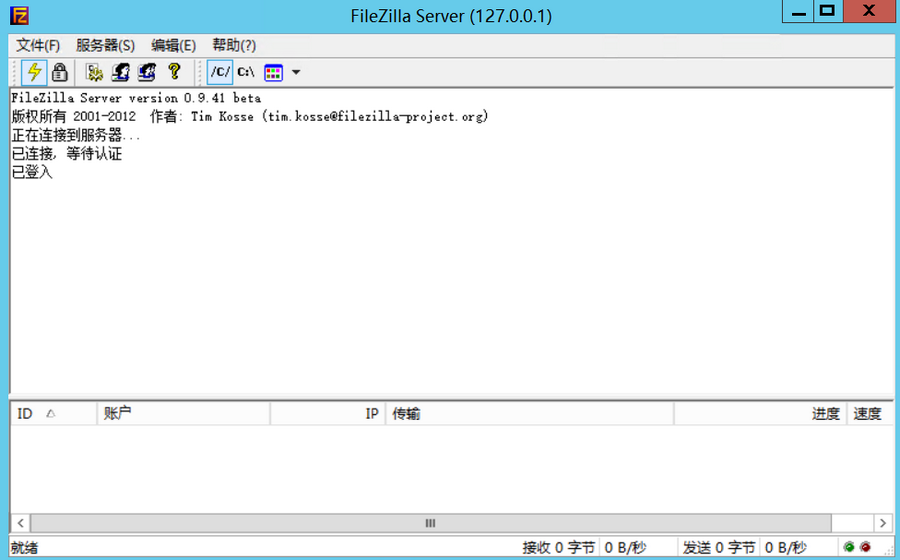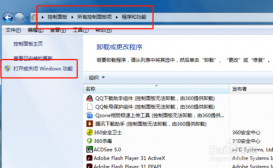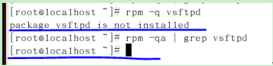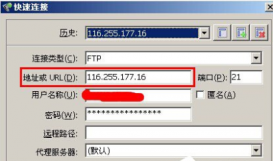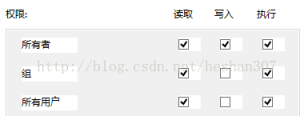我这里把G盘一整个盘都设置为public,所以直接选择G盘就OK了
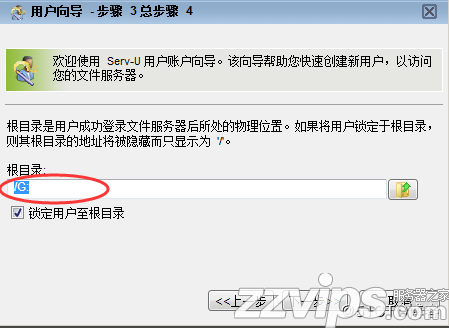
权限我就给完全控制的权限,不然只能看,不能写,又不能下载,这就没有什么意义了
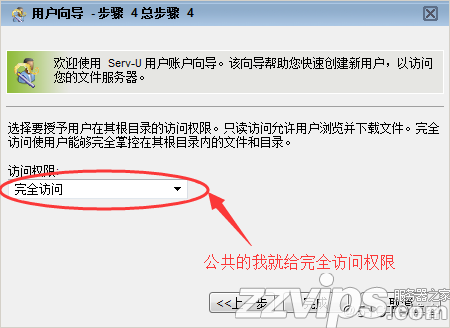
下面是创建好的帐号,这里可以创建无数个帐号,这个要根据需求来定,记住在这里创建帐号后,一定要给帐号设置访问的具体的目录,给定访问目录具体的权限,不然你根本使用不了
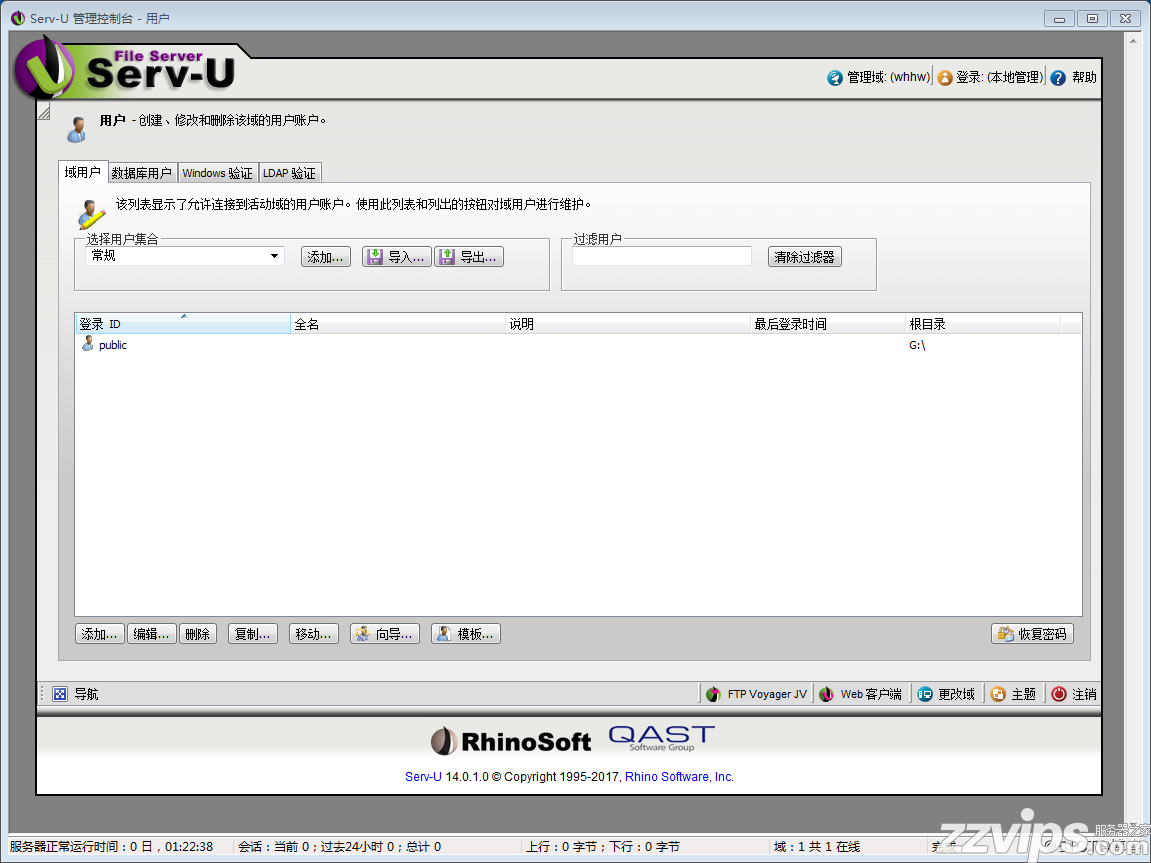
下面是Server-U界面的主页,我们一看这个界面简直就惊呆了,好多功能啊,真是TMD太强大了
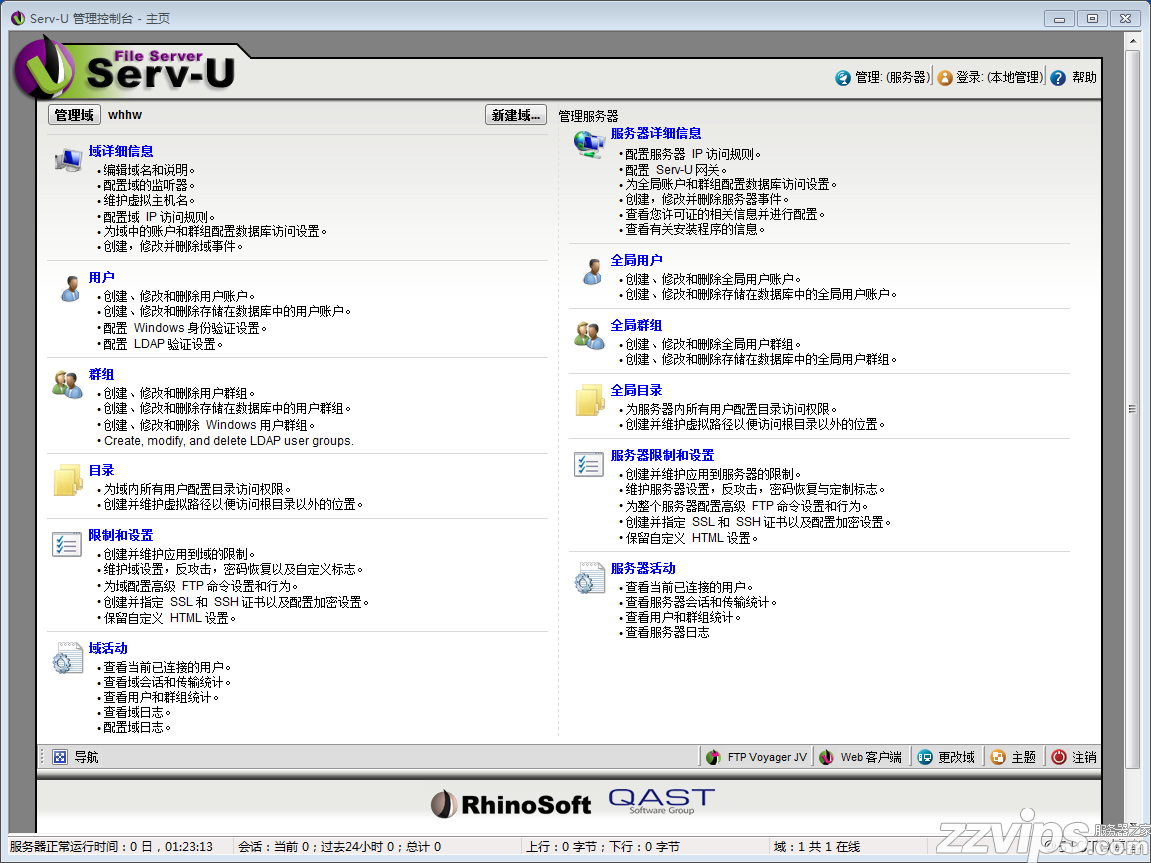
这是搭建这台Server-U服务器的IP地址,一定要设置成静态的IP地址,不然总是变动的话就没有什么意思了
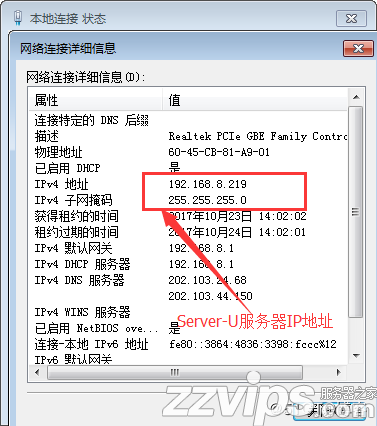
下面是在自己的笔记本上面访问服务器,直接输入服务器的IP地址,然后回车一下就可以了,然后输入刚才创建的用户名和密码即可,需要注意的是在访问Server-U服务器的时候建议使用IE游览器或者使用火狐浏览器,因为我在使用360安全浏览器的时候发现不能够下载,这个问题把整得郁闷了半天,我以为搭建失败来,还以为这个太鸡肋了,经看不经用,后来无意间使用IE访问,发现可以下载,这时候才确定下来原来还跟游览器有关系

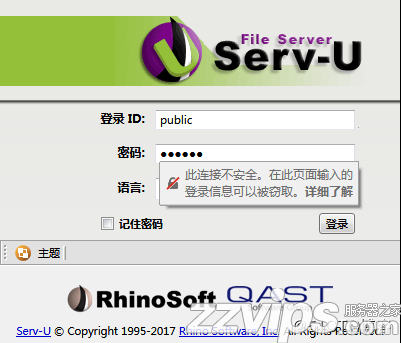
这里的目录是可以事先指定的,指定好后就不会出现下面的提示选择,我这里就选择的是web客户端访问
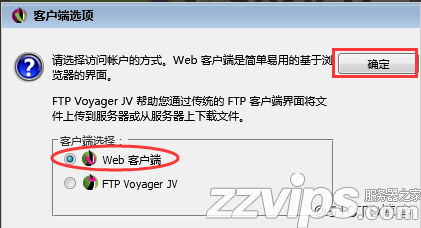
下面是Server-U服务上面共享的资源
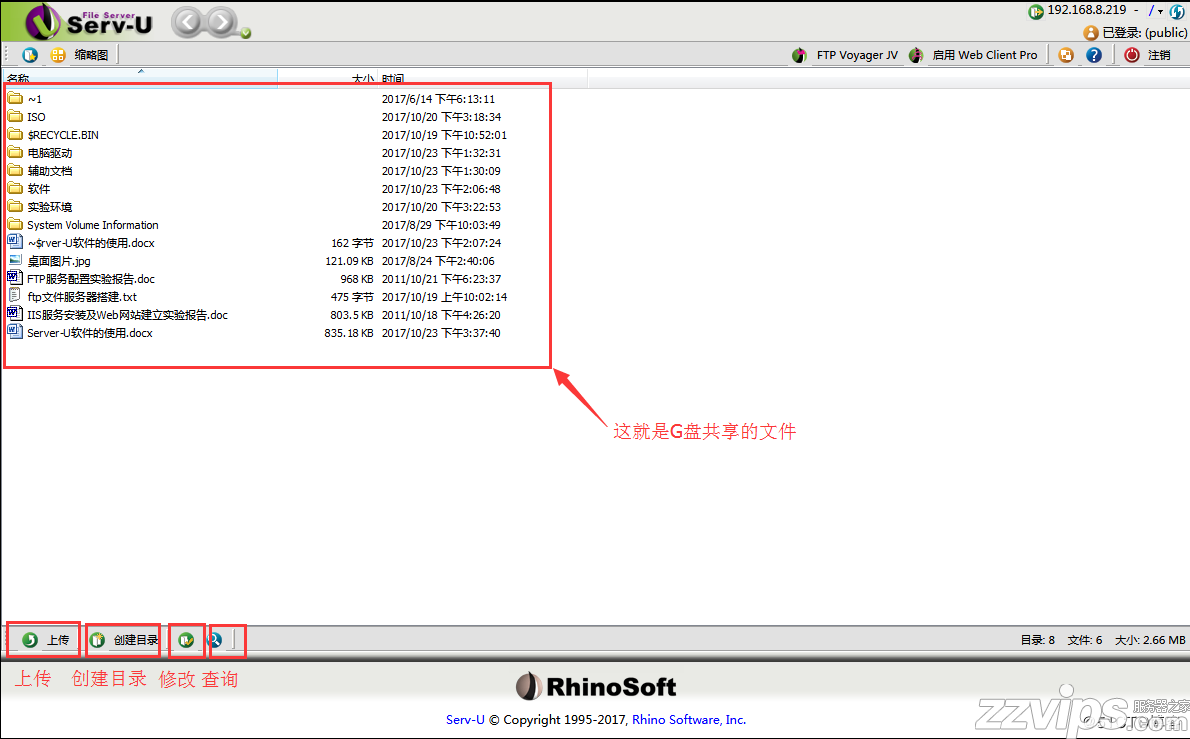
下面我想要下载一个镜像做一下验证
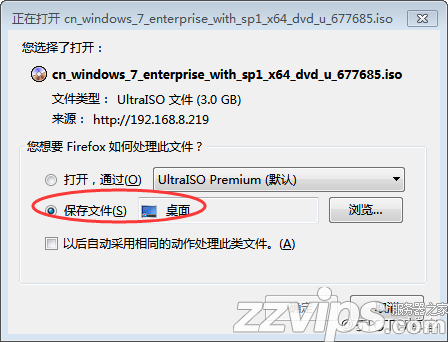
发现下载的速度还可以的
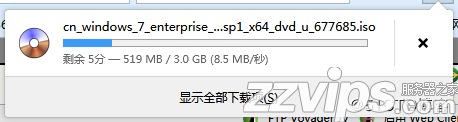
下面介绍一下如果激活这个软件,其实不难,看一下破解说明就可以,下面我还是简单的演示一下如何的实现破解,首先打开破解说明
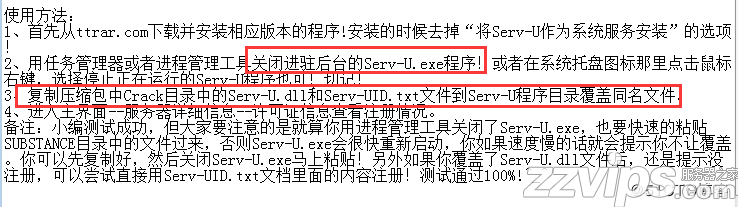
然后按照破解说明的关闭右下角的Server-U服务器,根据自己安装操作系统的版本,相对应的拷贝相同的插件,然后右键桌面的Server-U的快捷键,打开安装目录,然后把两个文件拷贝进去就可以了,如下图所示,点击复制和替换即可
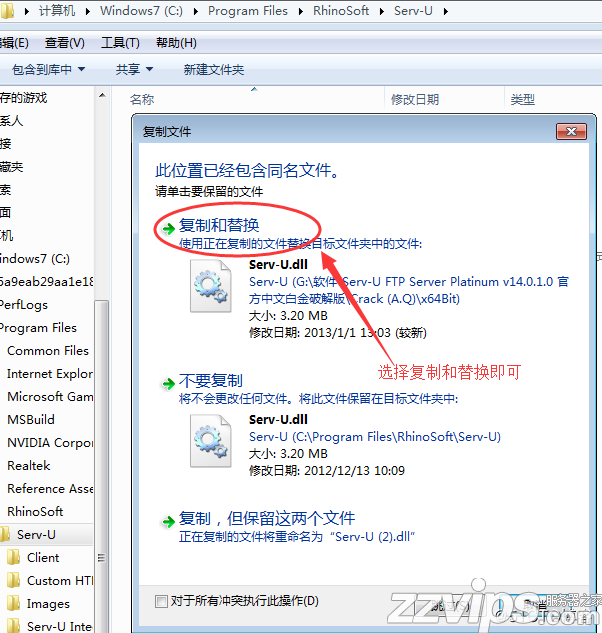
如何上面的复制和替换使用不了,那么打开任务管理器,在服务里面找到Serv-U这一项,把它给停用掉就OK了